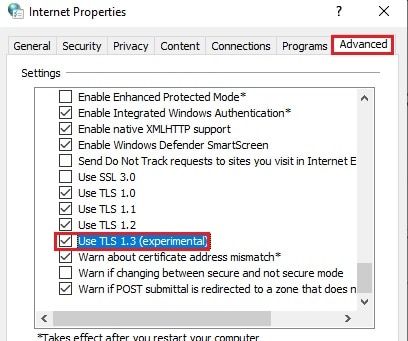Sådan aktiveres eller deaktiveres TLS 1.3 i Windows 10
- Kategori: Windows 10 Avancerede Konfigurationer
TLS 1.3 er den nyeste sikkerhedsprotokol, der forbedrer TLS 1.2 med hensyn til sikkerhed og ydeevne. TLS 1.3 er stadig ikke meget udbredt, men nogle websteder og webservere understøtter TLS 1.3 -protokollen.
Hvis TLS 1.3 er aktiveret i din browser eller i operativsystemet, åbnes de websteder og apps, der understøtter denne version, med TLS 1.3, der øger systemets generelle sikkerhed og forbedrer også den generelle ydelsesoplevelse.
I denne artikel vil vi diskutere, hvordan du aktiverer eller deaktiverer TLS 1.3 i Windows 10. Vi vil også diskutere aktivering af TLS 1.3 i populære browsere, herunder Google Chrome, Microsoft Edge og Mozilla Firefox. Hurtig oversigt skjule 1 SSL (1, 2, 3) vs TLS (1.1, 1.2) vs TLS 1.3 1.1 Aktiver TLS 1.3 i Windows 10 (hele systemet) 1.2 Aktiver TLS 1.3 på Microsoft Edge og Internet Explorer 1.3 Aktiver TLS 1.3 i Google Chrome 1.4 Aktiver TLS 1.3 på Mozilla Firefox 2 Hvordan kontrollerer jeg, om TLS 1.3 er aktiveret? 3 Afsluttende ord
SSL (1, 2, 3) vs TLS (1.1, 1.2) vs TLS 1.3
SSL (Secure Socket Layer) protokol blev udviklet af Netscape til sikring af kommunikationen mellem webstedet og browseren. Det udviklede sig med version 2 og 3.
Da standarden blev udvidet, blev den navngivet TLS, men grundteknologien er stort set den samme.
Med hver versionopdatering tilføjer TLS flere sikkerhedsfunktioner og ydelsesforbedringer. TLS 1.2 er den mest anvendte protokol, der også betragtes som sikker, mens TLS 1.0 og TLS 1.1 ikke betragtes som sikre.
Her er nogle af de funktioner, du finder i TLS 1.3:
- Nye sikkerhedschiffer : TLS 1.3 bruger nye sikkerhedschiffer og er ikke kompatibel med de gamle.
- Fjernet svag sikkerhed : Svag sikkerhedskryptering er fjernet og fungerer ikke med TLS 1.3 f.eks. MD5, RC4 osv.
- Hastighed : TLS 1.3 fremskynder klient/server -kommunikationen ved at reducere nr. af forbindelsesrejser, der kræves til forhandling.
- Ingen overvågning : Organisations- og overvågningssoftwaren vil ikke være i stand til at overvåge sikre forbindelser ved hjælp af TLS 1.3. Dette er en kæmpe bekymring for organisationer, mens det er en god lettelse for brugerne.
Aktiver TLS 1.3 i Windows 10 (hele systemet)
TLS 1.3 er som standard ikke aktiveret i Windows 10. Hvis du bruger netværksapps, der kræver eller understøtter TLS 1.3, skal du aktivere TLS 1.3 i Windows 10. Du kan bruge reg -filen og køre den på dit system for at aktivere TLS 1.3 i Windows 10.
Aktiver TLS 1.3.reg (205 bytes, 3.176 hits)
Du har nu foretaget de nødvendige ændringer i systemregistret for at aktivere systemomfattende TLS 1.3.
Hvis du vil deaktivere TLS 1.3, kan du køre følgende registreringsfil:
Deaktiver TLS 1.3.reg (ukendt, 1.362 hits)
Aktiver TLS 1.3 på Microsoft Edge og Internet Explorer
Da TLS 1.3 er deaktiveret som standard, skal den aktiveres manuelt for hver browser. I øjeblikket understøtter Internet Explorer 11 og Edge ikke TLS 1.3, men understøttes i de næste opdateringer, der kommer, ifølge kilder fra Microsoft Insider -program .
Hvis du vil aktivere den eksperimentelle version, skal du følge nedenstående trin for at aktivere den på Microsoft Edge såvel som Internet Explorer.
- Type inetcpl.cpl i Kør, og tryk på Gå ind .
- I Internet -egenskaber skal du gå til fanen Avanceret og rulle ned til bunden. Marker feltet ud for Brug TLS 1.3.
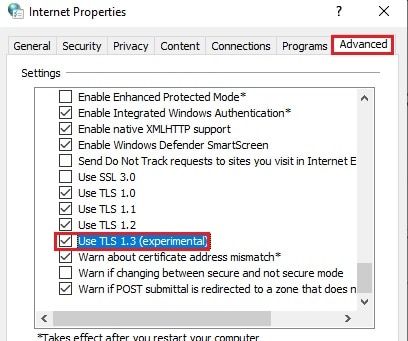
- Klik på Anvend og Ok. Genstart din computer, så ændringerne træder i kraft.
Edge -browseren kan nu bruges til at oprette forbindelse til et websted eller en server, der kører TLS 1.3. Denne konfiguration finder også sted den Internet Explorer samtidig også.
Du kan også deaktivere TLS 1.3 eller enhver anden version ved at navigere til Internet -egenskaber vindue og fjerne markeringen af de tilsvarende felter.
Aktiver TLS 1.3 i Google Chrome
I tilfælde af Google Chrome , skal et flag indstilles til aktiveret for at køre TLS 1.3.
- Skriv følgende i adresselinjen i Google Chrome:
chrome://flags - Søg TLS i søgelinjen.

- I rullemenuen ved siden af TLS 1.3 hærdning til lokale ankre , Vælg Aktiveret .

- Klik nu på Genstart nederst på siden.
Dette genstarter nu Chrome med de nye indstillinger, og TLS 1.3 vil nu blive aktiveret.
Hvis du nogensinde skal deaktivere TLS 1.3 i Google Chrome, skal du blot gå til flag side og vælg handicappet fra rullemenuen.
Aktiver TLS 1.3 på Mozilla Firefox
Mozilla Firefox har også en unik måde at køre TLS 1.3.
- Indtast følgende i adresselinjen på Firefox:
about:config - Hvis du bliver præsenteret for Fortsæt med forsigtighed side, klik Accepter risikoen, og fortsæt .

- Der vil være en søgelinje øverst på siden. Indtaste følgende:
security.tls.version.max - Dobbeltklik nu på security.tls.version.max og ændre værdien til 4 .

- Genstart browseren, og du skulle nu have TLS 1.3 kørende på Mozilla Firefox.
Hvis du ønsker at vende tilbage til indstillingerne, skal du bare ændre værdien af security.tls.version.max til 3 , og genstart browseren.
Hvordan kontrollerer jeg, om TLS 1.3 er aktiveret?
Hvis du stadig er i tvivl om, hvorvidt TLS 1.3 er funktionel, kan du navigere til siden leveret af Cloudflare til kontrollere, om TLS 1.3 er aktiveret eller ikke. Det kører en hurtig scanning og giver dig nogle detaljer om den browser, du i øjeblikket bruger.
En anden nyttig hjemmeside er Qualys ved SSL Labs for at kontrollere TLS 1.3.
Afsluttende ord
Microsoft planlægger at aktivere TLS 1.3 som standard på alle versioner af Windows 10 efter version 2004.
Bemærk, at Microsoft Edge Legacy og Internet Explorer ikke understøtter TLS 1.3. Du skal opgradere din browser til Chromium -baseret Edge -browser for at komme videre med sikkerhed og forbedret ydeevne.
Microsoft planlagde også at deaktivere TLS 1.1 og 1.2 som standard på de nyere builds, men den globale pandemi har tvunget dem til at udsætte det til foråret 2021.
Hvor mener du, at TLS 1.3 skal gøres obligatorisk at bruge? Overlevede du alvorlige trusler, eller blev du reddet af krypteringsprotokollerne?